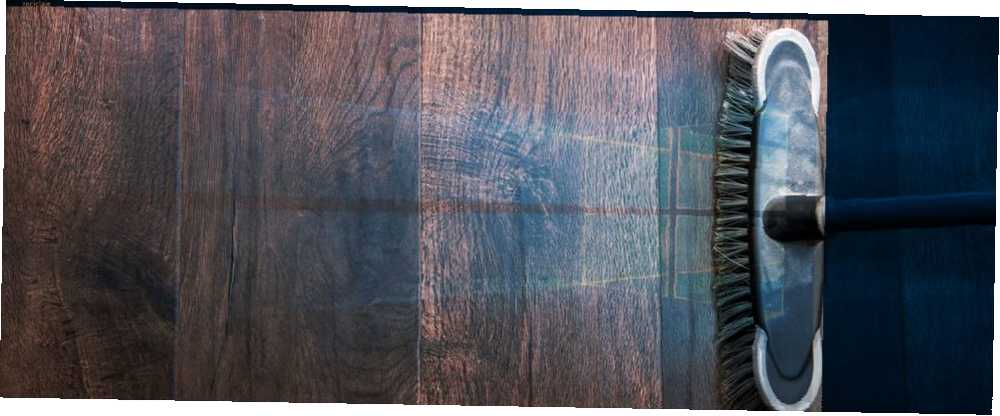
Owen Little
0
3965
1152
Bałagan jest o wiele bardziej szkodliwy, niż mogłoby się wydawać. Oczyszczanie bałaganu jest dla ciebie dobre - ale dlaczego? Usuwanie bałaganu jest dla Ciebie dobre - ale dlaczego? Decluttering to świetny sposób na rozpoczęcie roku od poczucia świeżości i daje duże poczucie spełnienia - ale jest w tym coś więcej. Ten prosty nawyk może poprawić twoje życie. . I podczas gdy większość ludzi dotyczy tylko siebie stacja robocza bałagan, jestem tutaj, aby ci to powiedzieć pulpit bałagan ma takie samo znaczenie. Uporządkowany pulpit nie tylko ułatwia znalezienie rzeczy, zmniejszając w ten sposób nieefektywność, ale jest przyjemniejszy w patrzeniu i nie powoduje tak dużego stresu poznawczego.
Ale jak zapewne wiesz, pulpit systemu Windows może być trudnym do oswojenia. Może Ty chcieć ma być czysty i uporządkowany, ale bez względu na to, ile razy go wyczyścisz, i bez względu na to, jak bardzo starasz się utrzymać go w porządku, w jakiś sposób znów staje się bałagan. To byłem ja przez wiele lat. Czytaj dalej, aby zobaczyć, jak uporządkowałem pulpit i jak możesz zrobić to samo.
Klucz do czystego pulpitu
Rzeczywisty czynność czyszczenia pulpitu jest łatwa - wystarczy wybrać wszystkie ikony i nacisnąć klawisz Delete. Najtrudniejsze jest to konserwacja to czyste. Aby zrozumieć, jak zapobiegać bałaganowi na pulpicie, musimy zrozumieć, dlaczego nasze komputery stacjonarne zwykle gromadzą bałagan.
Chcemy po prostu szybkiego dostępu do najczęściej używanych aplikacji, plików i folderów. A jaki jest najlepszy sposób, aby to zrobić? Skróty! Niestety, zbyt łatwo jest utworzyć skrót, umieścić go na pulpicie i nazwać go dniem - zrób to kilka razy i huk, bałagan. W końcu czy jest lokalizacja wygodniej dostępna niż komputer stacjonarny? Nie mogę myśleć o jednym.
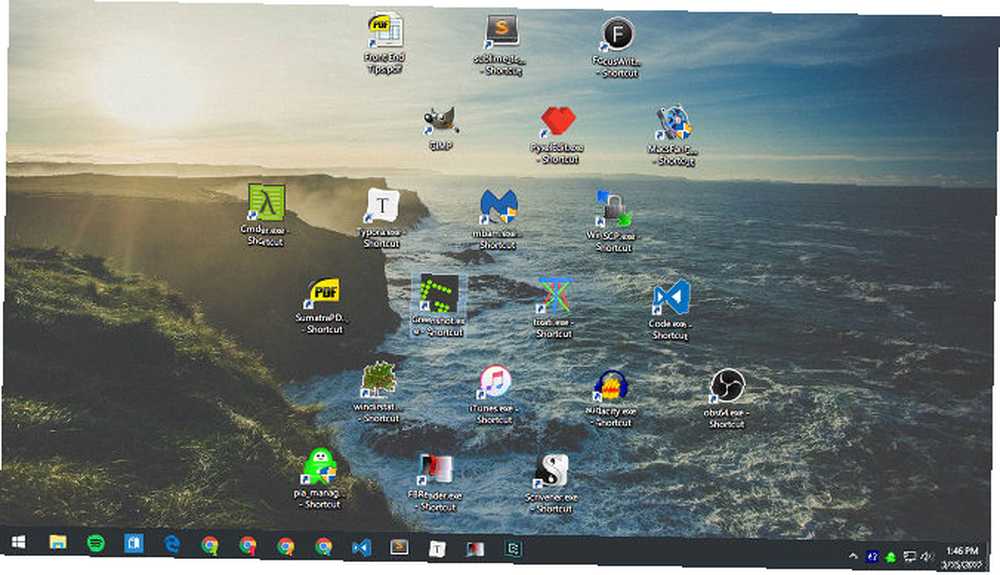
Sztuką jest więc znalezienie alternatywnych metod dostępu do naszych najczęściej używanych aplikacji, plików i folderów. Zaśmiecony pulpit to tylko objaw głębszego problemu: poleganie na skrótach. Jeśli możesz to wyciąć, nie będziesz już potrzebować skrótów, a nagle twój komputer nie będzie już nigdy zaśmiecony.
Tego dowiesz się do końca tego artykułu.
Pociesz się wiedząc, że sukces jest możliwy. Mój własny pulpit jest całkowicie pusty od ponad czterech lat dzięki następującym wskazówkom i sztuczkom. I pomimo tego, co możesz myśleć o Windows 10 7 rzeczy, które naprawdę nas denerwują o Windows 10 7 rzeczy, które naprawdę nas denerwują o Windows 10 Nie jest tajemnicą, że Windows 10 nie jest idealny. Cortana ogranicza się do ingerencji, obowiązkowe aktualizacje mogą powodować problemy, a wiele wydaje się niedopracowane. Prezentujemy 7 najlepszych spośród najbardziej rażących problemów z Windows 10. , jest to jeden z obszarów, w którym się wyróżnia. Utrzymanie czystego pulpitu nigdy nie było łatwiejsze.
Przenieś skróty aplikacji do menu Start
Przeprojektowane menu Start jest idealne jako miejsce zrzutu skrótów do aplikacji. Po raz pierwszy wprowadzony w systemie Windows 8 i znacznie ulepszony w systemie Windows 10, menu Start powinno być najlepszą metodą uruchamiania aplikacji. Jest dostępny z dowolnego miejsca - wystarczy nacisnąć klawisz Windows - i jest wystarczająco duży, aby wygodnie przypiąć dziesiątki aplikacji.
Aby przypiąć aplikację do menu Start:
- Kliknij prawym przyciskiem myszy skrót aplikacji na pulpicie.
- Wybierz Przypiąć do początku.
Jeśli chcesz przypiąć aplikację, której jeszcze nie ma na pulpicie, sprawdź najszybszy i najłatwiejszy sposób na utworzenie skrótu do aplikacji. Jak w prosty sposób tworzyć skróty na pulpicie systemu Windows. Jak tworzyć skróty na pulpicie systemu Windows. oszczędzić ci bezmyślnego przeglądania menu i folderów. Pokazujemy szybkie i łatwe sposoby ich tworzenia. . Po przypięciu można zmienić rozmiar aplikacji (na przykład ważniejsze aplikacje mogą być większe) i możesz je oznaczyć, jeśli mają być uruchamiane z uprawnieniami administratora.
Zorganizuj menu Start za pomocą grup
Pamiętaj, że nie przesuwasz problemu bałaganu z pulpitu do menu Start.
Aby uzyskać maksymalną produktywność i zdrowie psychiczne, należy dalej organizować kafelki Menu Start w grupy. Nie tylko utrzymuje to porządek, ale ułatwia wyszukiwanie aplikacji, gdy ich potrzebujesz.
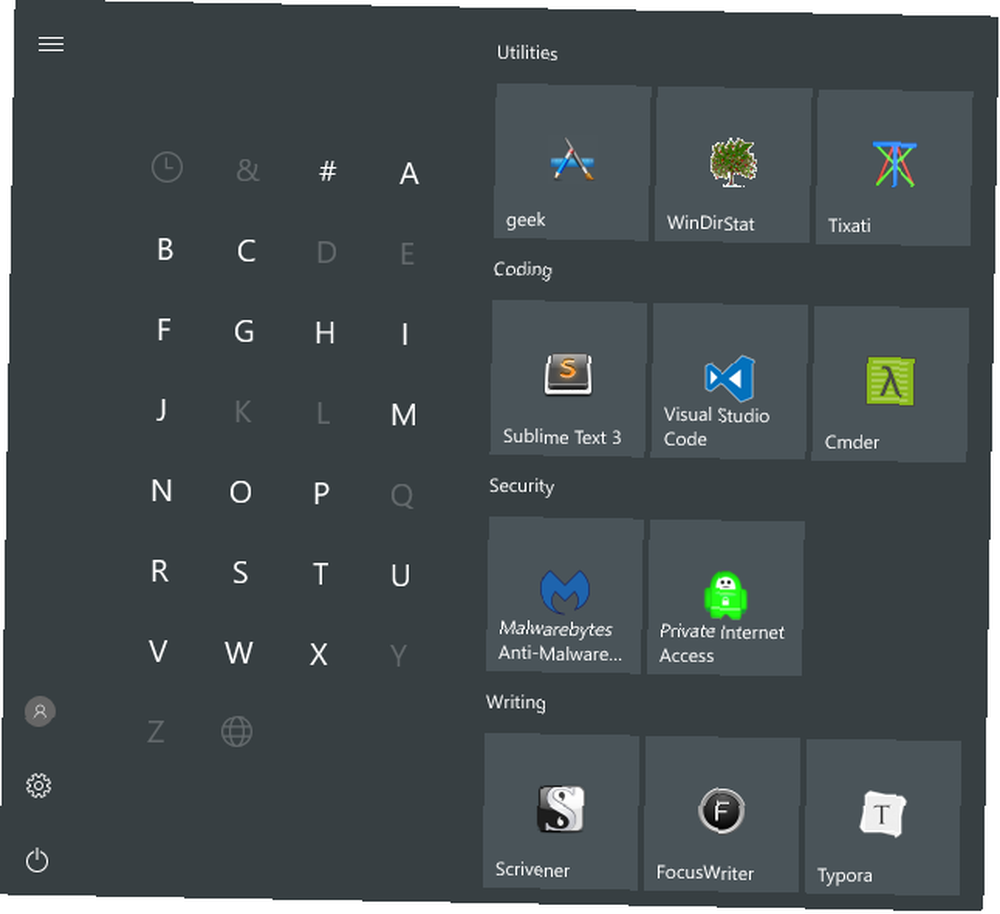
Podczas przeciągania kafelków aplikacji zauważysz, że one “kawałek” na osobne grupy. Jeśli najedziesz myszką na każdą grupę, zobaczysz pole o nazwie Grupa nazw możesz kliknąć, aby zmienić nazwę tej grupy w dowolny sposób. Zobaczysz także znacznik z dwiema poziomymi liniami - przeciągnij go, aby zmienić układ grup aplikacji zgodnie z potrzebami.
Przenieś skróty aplikacji na pasek zadań
Jeśli uważasz, że menu Start wymaga jednego zbyt wielu kliknięć, możesz zamiast tego przypiąć aplikacje bezpośrednio do paska zadań. Polecam to tylko w przypadku aplikacji, z których codziennie korzystasz - rodzajów aplikacji, które są zawsze otwarte, takich jak przeglądarki internetowe, odtwarzacze muzyki, edytory tekstu itp..
Aby przypiąć aplikację do paska zadań:
- Kliknij prawym przyciskiem myszy skrót aplikacji na pulpicie.
- Wybierz Przypnij do paska zadań.
Po przypięciu aplikacje można przeciągać, aby zmienić ich kolejność w zależności od potrzeb. Uważaj, aby nie przypiąć tutaj zbyt wielu aplikacji - bałagan na pasku zadań może być gorszy niż bałagan na pulpicie. Jeśli dodasz zbyt wiele aplikacji, pasek zadań podzieli się na wiele wierszy, między którymi będziesz musiał przewijać, klikając strzałki w górę i w dół. Uważam, że to zabija produktywność, więc unikaj go.
Dostosuj pasek zadań, aby uzyskać więcej miejsca
Jeśli chcesz zmaksymalizować liczbę aplikacji, które możesz dodać bez rozlewania do wielu wierszy, musisz dostosować kilka ustawień paska zadań. Aby uzyskać dostęp do ustawień, kliknij pasek zadań prawym przyciskiem myszy i wybierz Ustawienia.
- Użyj małych przycisków paska zadań - Robi to dokładnie tak, jak to brzmi i działa dobrze. Jedyne dwie wady to to, że zegar paska zadań nie będzie już wyświetlał daty, a ikony paska zadań mogą być trudniejsze do zobaczenia na ekranach o wyższej rozdzielczości (tj. 1920 x 1080 lub więcej).
- Lokalizacja paska zadań na ekranie - Większość użytkowników trzyma pasek zadań wzdłuż dolnej krawędzi ekranu, ponieważ jest to ustawienie domyślne w systemie Windows, ale wcześniej pokazaliśmy, dlaczego pionowy pasek zadań jest lepszy Twój pasek zadań systemu Windows powinien być pionowy, oto dlaczego Twój pasek zadań systemu Windows powinien być pionowy, oto dlaczego Domyślna pozycja paska zadań systemu Windows znajduje się na dole ekranu. Ale pionowy pasek zadań może być dla Ciebie lepszy. Dowiedzmy się dlaczego. .
- Połącz przyciski paska zadań - Jeśli wolisz poziomy pasek zadań, ustaw go na Zawsze chowaj etykiety. A przynajmniej ustaw go na Gdy pasek zadań jest pełny. Oba te zmaksymalizują, ile możesz zmieścić przed rozlaniem do innego rzędu.
Przenieś skróty folderów do szybkiego dostępu
Funkcja szybkiego dostępu jest jednym z lepszych ulepszeń w Eksploratorze plików systemu Windows 10 Jak uzyskać jak najwięcej z Eksploratora plików systemu Windows 10 Jak uzyskać jak najwięcej z Eksploratora plików systemu Windows 10 Eksplorator plików Windows jest jedną z najbardziej niedocenianych funkcji Windows 10. Tutaj pokazujemy, jak zarządzać Eksploratorem plików systemu Windows 10 i sterować nim od dołu do góry, oraz ujawniamy funkcje, których nigdy… (wcześniej nazywany Eksploratorem Windows). Podczas gdy menu Start i pasek zadań doskonale nadają się do konsolidacji skrótów do aplikacji, w Szybkim dostępie należy umieścić wszystkie skróty do folderów.
Jeśli nigdy wcześniej o tym nie słyszałeś, nie martw się. To proste. Otwórz Eksploratora plików (używając skrótu klawiaturowego Windows + E) i spójrz na lewym pasku bocznym, aby zobaczyć sekcję o nazwie Szybki dostęp. Pomyśl o tym jak o zakładkach folderów: możesz przypiąć tutaj foldery i uzyskać natychmiastowy dostęp z dowolnego miejsca w Eksploratorze plików.
Aby przypiąć folder do szybkiego dostępu:
- Przejdź do folderu, który chcesz przypiąć.
- Kliknij folder prawym przyciskiem myszy.
- Wybierz Przypnij do szybkiego dostępu.
Przypnij Eksplorator plików do paska zadań
Jeszcze nie skończyliśmy. Eksplorator plików ma w rzeczywistości wiele mniej znanych funkcji, które mogą być przydatne. Na przykład możesz uzyskać dostęp do folderów szybkiego dostępu bezpośrednio z paska zadań przez przypięcie Eksploratora plików, tak jak każdej innej aplikacji: Uruchom dowolny folder, kliknij prawym przyciskiem myszy Eksplorator plików na pasku zadań i wybierz Przypnij do paska zadań.

Po przypięciu kliknij prawym przyciskiem myszy ikonę Eksploratora plików, a zobaczysz listę wszystkich folderów szybkiego dostępu. Jest to preferowany sposób “szybki skok” do folderów, których używasz w kółko i jest to w rzeczywistości szybsze niż utrzymywanie skrótów folderów na pulpicie.
Omiń potrzebę skrótów za pomocą programu uruchamiającego
Jeśli naprawdę chcesz wyczyścić bałagan w całym systemie, możesz zrezygnować z powyższych alternatyw i użyć zamiast tego programu uruchamiającego na żądanie. Masz na to dwie opcje.
Pierwszą opcją jest Menu Start + Cortana. Ulepszone wyszukiwanie w systemie Windows 10 oznacza, że możesz otworzyć menu Start (za pomocą klawisza Windows), rozpocząć pisanie aplikacji lub pliku i natychmiast otworzyć je za pomocą klawisza Enter. I choć do tego nie potrzebujesz Cortany, niektórzy uważają, że sterowanie głosowe jest znacznie wygodniejsze.
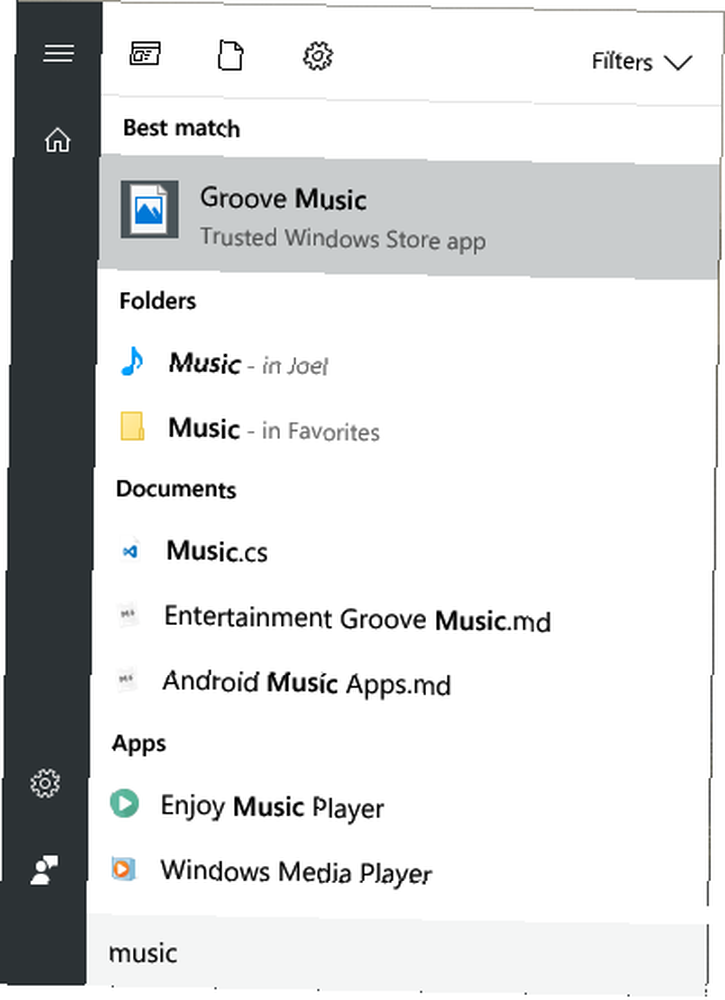
Drugą opcją jest instalacja Wox. Wox to aplikacja innej firmy, która replikuje funkcję Spotlight z macOS 13 programów Windows, które są lepszymi alternatywami dla aplikacji MacOS 13 programów Windows, które są lepszymi alternatywami dla aplikacji MacOS Podczas przenoszenia z Maca na Windowsa musisz wymienić wiele aplikacji. Pozwól nam pokazać Ci najlepsze aplikacje Windows, które mogą z powodzeniem zastąpić lub powielić Twoje ulubione aplikacje tylko na Maca. . W dowolnym momencie możesz nacisnąć Alt + Spacja, aby otworzyć Wox, a następnie wpisać dowolną aplikację, plik lub folder, aby natychmiast go uruchomić. Może także działać jako narzędzie wyszukiwania w sieci.
Dzięki jednej z tych opcji nie będziesz już musiał nigdzie przypinać aplikacji. Dzięki Wox nie musisz już nawet przypinać folderów. Wszystko jest w zasięgu jednego zapytania.
Last Resort: Inteligentne skróty na pulpicie
Powiedzmy, że nie lubisz żadnej z powyższych sugestii. ty naprawdę lubisz korzystać ze skrótów na pulpicie i chcesz ich nadal używać - po prostu chcesz je uporządkować. W takim przypadku zawsze możesz skorzystać z ogrodzenia.
Za pomocą aplikacji Ogrodzenia możesz tworzyć sekcje na pulpicie w celu organizowania skrótów, z których każda nosi nazwę a ogrodzenie. Ogrodzenia można zminimalizować, co oznacza, że otwierasz je na żądanie, uruchamiasz potrzebny skrót, a następnie zamykasz z powrotem. Skróty można automatycznie sortować na ogrodzenia zgodnie z regułami lub można skonfigurować je ręcznie.
Minusem? To nie jest za darmo. Jest 30-dniowy bezpłatny okres próbny, ale po tym będzie on kosztował 10 USD.
Inne sposoby na utrzymanie porządku i produktywności
Teraz, gdy pulpit jest uporządkowany, zalecamy pójście o krok dalej i upewnienie się, że wszystkie pliki na komputerze są uporządkowane. Byłbyś zaskoczony, o ile bardziej produktywne może to zrobić. A skoro już to robimy, powinieneś zacząć korzystać z wirtualnych pulpitów i widoku zadań Wprowadzenie do pulpitu wirtualnego i widoku zadań w systemie Windows 10 Wprowadzenie do pulpitu wirtualnego i widoku zadań w systemie Windows 10 Nowe funkcje pulpitu wirtualnego i widoku zadań w systemie Windows 10 są wysokiej jakości ulepszenia życia, których nie powinieneś przeoczyć. Oto, dlaczego są przydatne i jak możesz teraz zacząć z nich korzystać. jeśli jeszcze nie jesteś.
Zalecamy również dodanie do konfiguracji drugiego lub trzeciego monitora Jak zwiększyć wydajność dzięki podwójnym monitorom Jak zwiększyć wydajność dzięki podwójnemu monitorowi Potrzebujesz miejsca na kilka dokumentów, aby uzyskać przegląd i szybko przełączać się między zadaniami. To, co jest prawdziwe dla Twojego biurka, dotyczy również wirtualnego obszaru roboczego. Pokażemy Ci, jak to się liczy. i przyglądając się tym mniej znanym, ale skutecznym technikom wydajności. 5 nowych technik zwiększania wydajności, o których prawdopodobnie nie słyszałeś. 5 nowych technik zwiększania wydajności, o których prawdopodobnie nie słyszałeś. Jeśli nadal szukasz najlepszego sposobu na zwiększenie wydajności, wypróbuj jedną z te lepsze alternatywy dla Pomodoro i GTD. Pamiętaj, aby przestać szukać, gdy znajdziesz „wystarczająco dobre” rozwiązanie. . Wszystkie te rzeczy same w sobie mogą wydawać się nieznaczące, ale kiedy je zsumujesz, korzyści mogą być ogromne.
Jak czysty jest twój pulpit Windows? Jakich wskazówek lub trików używasz, aby zachować porządek? Udostępnij je nam w komentarzach poniżej!
Zdjęcie: Stephen Chatterton przez Shutterstock.com, Jamenedo89 przez Wikimedia Commons











